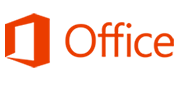
微软Office是由美国Microsoft公司开发的办公软件套装,常用组件有 Word、Excel、PowerPoint、Outlook、OneNote等
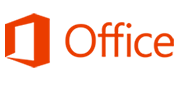
 软件版本
软件版本激活方式:
校园网络环境内在线激活(在校外需要使用VPN客户端);激活成功后,如果超过180天没有使用校园网络,需要再次激活操作。
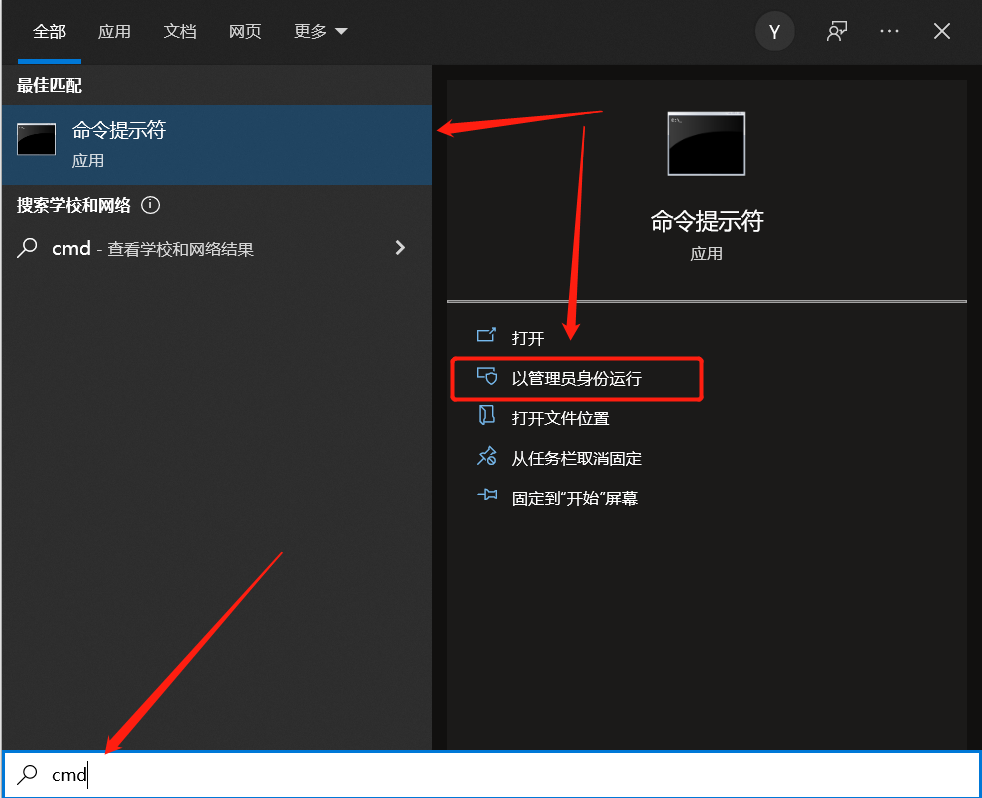
在[命令提示符]窗口中,输入如下命令然后按下回车键:
cd "C:\Program Files\Microsoft Office 16"
步骤三:指定激活服务器。
步骤四:执行激活命令。
cscript ospp.vbs /sethst:192.168.110.208
继续输入如下命令然后按下回车键:
cscript ospp.vbs /act
完整命令如下图:
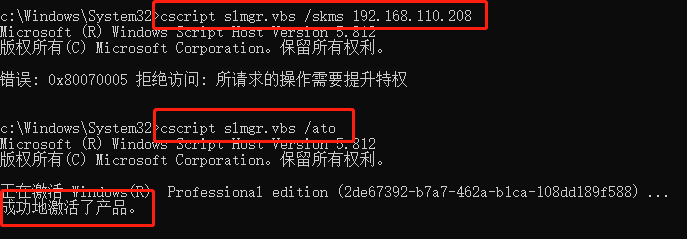
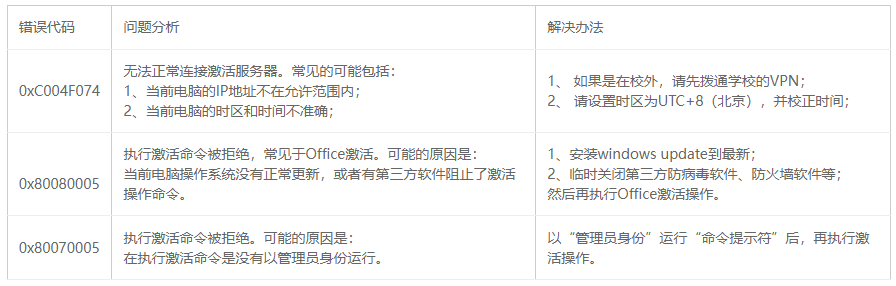
 软件下载
软件下载
检测到当前使用的系统为系统,推荐下载如下
激活方式:
校园网络环境内在线激活(在校外需要使用VPN客户端);激活成功后,如果超过180天没有使用校园网络,需要再次激活操作。
Windows版本Office2019激活说明:
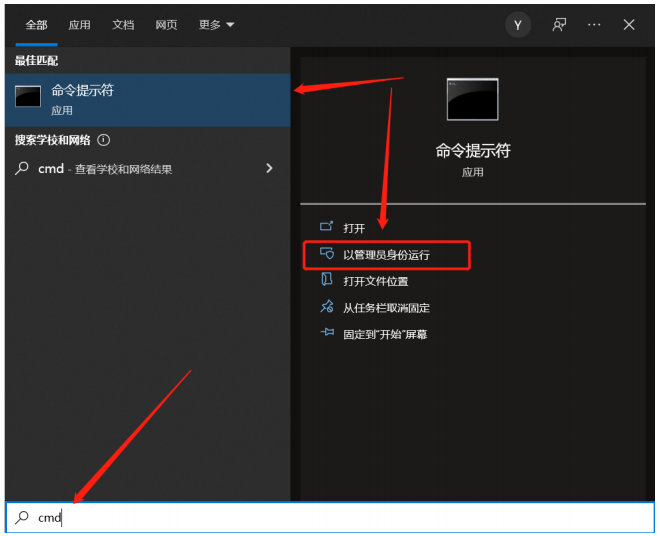
在[命令提示符]窗口中,输入如下命令然后按下回车键
cd "C:\Program Files\Microsoft Office 16"
步骤三:指定激活服务器。
在[命令提示符]窗口中,继续输入如下命令然后按下回车键:
cscript ospp.vbs /sethst:192.168.110.208
步骤四:执行激活命令。
继续输入如下命令然后按下回车键:
cscript ospp.vbs /act
完整命令如下图:
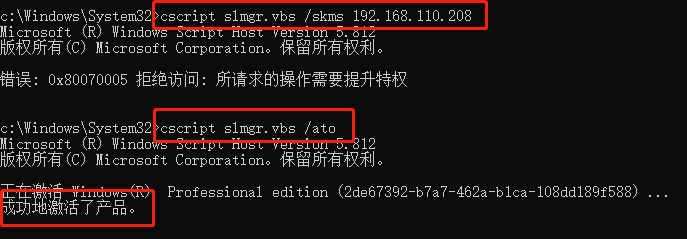
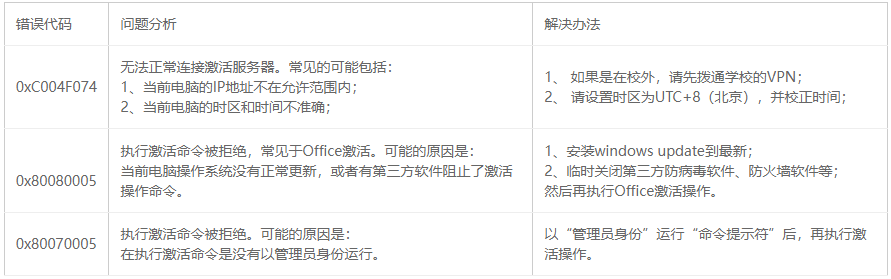
 软件下载
软件下载
检测到当前使用的系统为系统,推荐下载如下
激活方式:
校园网络环境内在线激活(在校外需要使用VPN客户端);激活成功后,如果超过180天没有使用校园网络,需要再次激活操作。
Windows版Office2016激活说明:
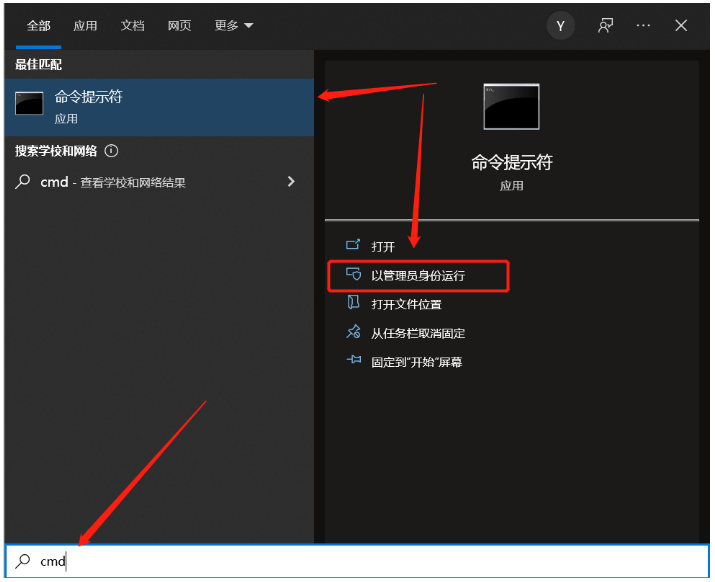
在[命令提示符]窗口中,输入如下命令然后按下回车键:
cd "C:\Program Files\Microsoft Office 16"
步骤三:指定激活服务器。
在[命令提示符]窗口中,继续输入如下命令然后按下回车键:
cscript ospp.vbs /sethst:192.168.110.208
步骤四:执行激活命令。
cscript ospp.vbs /act
完整命令如下图:
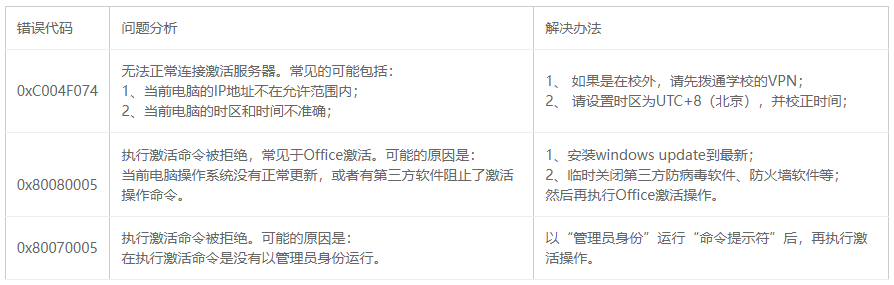
 软件下载
软件下载
检测到当前使用的系统为系统,推荐下载如下